Hur man åtgärdar FPS Stuck Issue i FIFA 23 och hur man ökar det
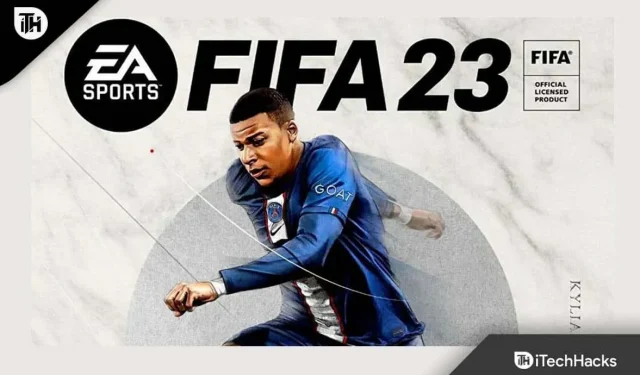
Med lanseringen av FIFA 23 fullbordar EA en serie som har varit under utveckling sedan Sega Genesis/Mega Drive-eran. Detta är dock inte bara en datauppdatering innan övergången till EA Sports FC. Swan Song-serien innehåller många speljusteringar, inklusive två damligor och två världsmästerskap.
Det råder ingen tvekan om att detta spel har det bästa spelet och grafiken och är det bästa fotbollsspelet som finns. FPS-fall händer dock väldigt ofta eftersom det är ett multiplayer-spel som spelas online.
Det finns dock ett sätt att lösa detta problem och du kommer att kunna spela spelet mer effektivt. Så om du också står inför problemet med att FPS faller i FIFA 23, läs den här guiden till slutet. Så låt oss komma till guiden.
Innehåll:
- 1 Varför finns det problem med FPS-fall i FIFA 23?
- 2. Åtgärda problem med FIFA 23 FPS som har fastnat och hur man ökar det
Varför är det problem med FPS-fall i FIFA 23?
Detta beror vanligtvis på gamla eller skadade drivrutiner som orsakar ramfall, men vi kommer att beskriva alla de viktigaste nedan:
- Problem med drivrutiner. Det råder nog ingen tvekan om att GPU-drivrutiner är en av de främsta orsakerna till spelproblem, särskilt FPS-fall. Om du inte har rätt drivrutiner för ditt grafikkort kan du ha många problem.
- Överhettning: När komponenter överhettas börjar de sakta ner i prestanda, oavsett vilken konfiguration du har för spelet. Förbättra luftflödet eller använd datorkylningsprogramvara om du hamnar i den här situationen. Denna åtgärd kommer att förhindra att komponenter slits ut och så småningom går sönder.
- Anslutningsproblem: Hastigheten på din internetanslutning är avgörande i detta avseende om du spelar ett onlinespel eftersom du behöver en bra anslutning till spelservrarna. Det spelar ingen roll hur kraftfull din installation är; om din anslutning är långsam eller opålitlig kommer bildhastigheten att drabbas.
Felsökning av FIFA 23 FPS fast problem och hur man förbättrar det
Vilka är sätten att lösa problemet med fallande FPS i FIFA 23?
Tyvärr har FIFA 23-spelet många problem som FPS-fall, kraschar, laggar, stammar, etc. Det mest irriterande är också att du inte kommer att kunna spela spelet även om du har hög hastighet. slutenhet. Hur som helst, nu utan dröjsmål, låt oss börja med att åtgärda problemet med FPS-släpp i FIFA 23.
Starta om din enhet
Detta är faktiskt inte en fix, men innan du gör någon av metoderna som nämns nedan måste du starta om din enhet. När ett FPS-fall inträffar på grund av en tillfällig felfil eller glitch, åtgärdas det automatiskt om du startar om enheten. Därför bör du starta om din enhet en gång och se om problemet med FPS-fall i FIFA 23 är löst.
Stäng onödiga uppgifter
Detta är vår första fix, tekniskt sett. Det är viktigt att se till att inga onödiga bakgrundsprogram körs. Medan du spelar FIFA 23 på din Windows 11-dator rekommenderar vi att du stänger allt. Du kan dock göra detta
- Öppna aktivitetshanteraren och stäng alla onödiga program som du hittade på fliken processer.
- Välj bara ett program och klicka på knappen Avsluta uppgift.
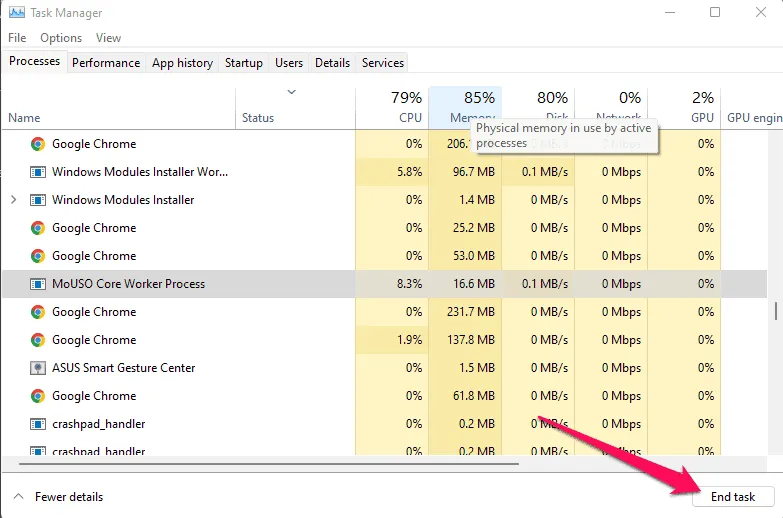
Då är allt klart. Starta nu spelet och se om FPS-fixen kommer att förbättras genom att stabilisera prestandan.
Uppdatera grafikdrivrutinen
Du kan också fixa prestandarelaterade problem med den här snabbkorrigeringen. Du måste kontrollera om uppdateringar av GPU-drivrutiner är tillgängliga om du inte har uppdaterat din GPU-drivrutin nyligen. Följ dessa steg för att få uppdateringar:
- Du kan helt enkelt hålla muspekaren över Enhetshanteraren och expandera fliken Display .
- Högerklicka sedan på namnet på GPU-tillverkaren och klicka på knappen Uppdatera drivrutin.
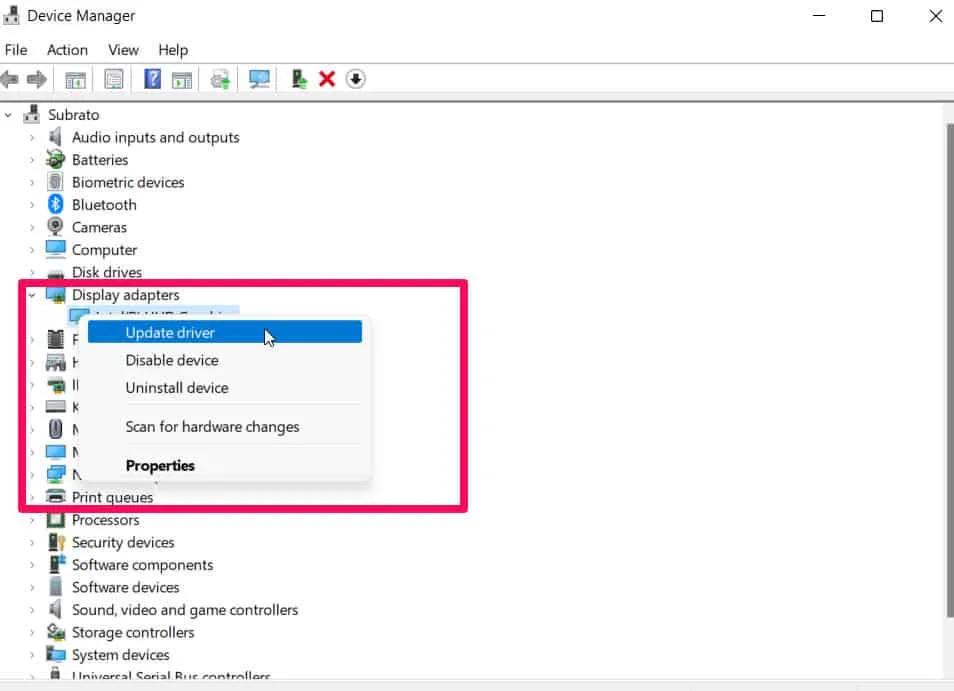
Men om den här metoden inte fungerar, besök den officiella webbplatsen för din GPU-tillverkare för att se om en uppdatering är tillgänglig för din enhet. Efter det bör du kontrollera om problemet med FPS-fall i FIFA 23 är löst eller inte.
Ställ in hög effektprioritet
De flesta användare har rapporterat att FPS-fall i FIFA 23 har åtgärdats efter att ha prioriterat spelprestanda högt. Du kan dock prova och här är stegen:
- För att starta, tryck på Ctrl+Alt+Del samtidigt.
- Välj sedan fliken ”Detaljer”.
- Högerklicka slutligen på spelet och välj ”Prioritet” och sedan ”Hög”.
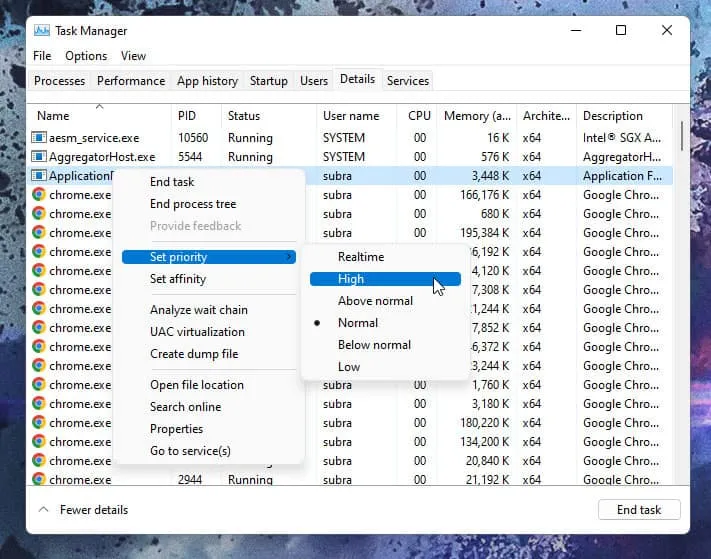
Inaktivera SysMain-tjänsten på Windows
Din dators prestanda bibehålls av SysMain-tjänsten under en viss tid, och alla inställningar behålls enligt specifikationerna för din enhet. Därför kan det sänka eller begränsa din FPS medan du spelar. Av denna anledning måste du inaktivera den.
- Hitta tjänster i startmenyn.
- Hitta sedan SysMain-tjänsten och dubbelklicka på den. Efter det, klicka på ”Stopp”-knappen.
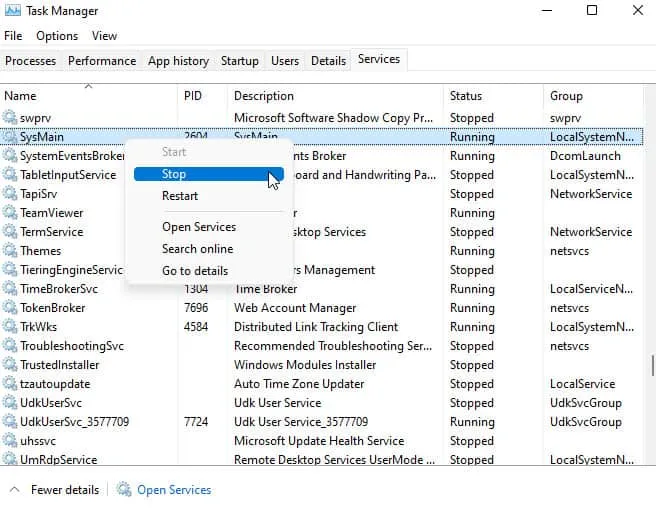
- Du kan kontrollera om FPS-problemet i FIFA 23 är löst genom att starta om hela systemet och starta spelet igen.
Sänk grafiken i spelet
Spelar du FIFA 23 med höga grafikinställningar? Detta kan vara orsaken till nedgången i FPS. Därför rekommenderar vi att du justerar vissa inställningar och lämnar grafiken på ett minimum.
Dessutom rekommenderas att höja FPS-gränsen från 30 till 60. Efter det, stäng spelet och öppna det igen. När du gör detta kommer du att upptäcka att din FIFA 23-spelprestanda har förbättrats. Du kan också göra några ändringar i FIFA 23-grafiken i spelet som nämns nedan:
- Starta först FIFA23 och håll muspekaren över spelinställningarna .
- Efter det gör du dessa ändringar:
- Återgivningskvalitet : Låg
- Upplösning : kantlös fönster
- MSAAOptions : Av
Ändra DirectX-inställningar
Det finns en liten chans att ett FIFA 23-spel inte fungerar med den nya DX-versionen om du tidigare spelat det på DX11 och det fungerade bra. Därför kommer att ändra det vara den bästa vägen ut ur situationen.
- Det första steget är att navigera till följande mapp: C:\Users\<användarnamn>\Documents\FIFA 23 .
- Högerklicka sedan på filen fifasetup.ini och välj Anteckningar som alternativet Öppna med .
- Tryck sedan på Ctrl+F för att klistra in DIRECTX_SELECT . Klicka på Nästa.
- Hitta rätt och använd nästa värde för att spara värdet.
- DIRECTX_SELECT = 1 , ändra 1 till 0
- DIRECTX_SELECT = 0 , ändra 0 till 1
Verifiera integriteten för din spelfil
Beroende på situationen kan dina spelfiler vara skadade eller korrupta. Därför, om du har några tvivel, se till att kontrollera integriteten hos dina FIFA 23-spelfiler om du har dem. När den hittar den skyldige filen kommer den att ladda ner och tillämpa korrigeringarna.
För Steam:
- Öppna Steam-klientapplikationen.
- Hitta FIFA 23 och högerklicka på det.
- Efter det klickar du på Lokala filer och klickar på Verifiera spelfilers integritet.
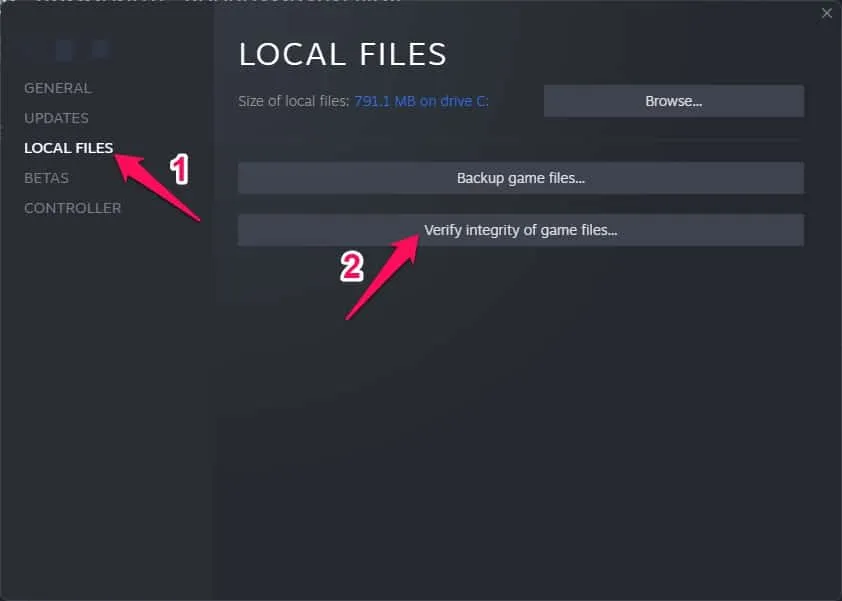
För ursprung:
- Håll muspekaren över My Game Library i Origin-startprogrammet .
- Efter det, hitta FIFA 23 och klicka på återställningsknappen .
Uppdatera spelet
För att undvika frysningar eller fall av bildhastighet bör du köra spelet på den senaste versionen. Hur du uppdaterar spelet beror på hur du fick det.
- Kontrollera om några uppdateringar finns tillgängliga för spelet om du fick det från EA-appen för Windows.
- Steam-användare kan kontrollera Steam-sidan för att se om några uppdateringar är tillgängliga.
Slutord
Sedan jag spelade det här spelet som barn är jag ett stort fan av EA FIFA. Men den här typen av problem kan vara väldigt nedslående för fansen. Den goda nyheten är att nu vet du hur du fixar FIFA 23 FPS-fall. Men om du behöver mer information, vänligen meddela mig.
Lämna ett svar